SpeedFanでマシンが熱暴走しない程度にファンの回転速度を制御しよう。
3Dゲームなど負荷のかかる作業をしていると、パソコンを冷却するためにファンの回転速度が上がり、騒音が発生する。この種の騒音対策としては「SpeedFan」で回転速度を下げるのが効果的だ。ただし、ファンの回転を遅くするほどパソコン内の熱は上がってしまう。あまり温度が高くなると熱暴走してパソコンが不安定になったり、ハードの故障の原因となってしまうので注意が必要だ。
SpeedFanを起動するとタスクトレイにビデオカードの温度が表示される。80度くらいまでは正常に動作するので、ファンの速度を調整する際は80度をオーバーしないように注意しておこう。
また、騒音が発生していないときはファンコントロールの自動化機能で回転速度を自動調整させておけば、温度を気にしなくて済む。
SpeedFanを起動するとタスクトレイにビデオカードの温度が表示される。80度くらいまでは正常に動作するので、ファンの速度を調整する際は80度をオーバーしないように注意しておこう。
また、騒音が発生していないときはファンコントロールの自動化機能で回転速度を自動調整させておけば、温度を気にしなくて済む。
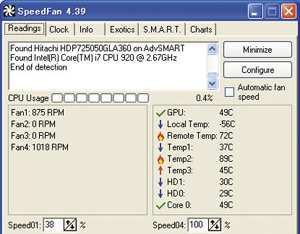 SpeedFanを起動し、「Configure」をクリックしよう
SpeedFanを起動し、「Configure」をクリックしよう
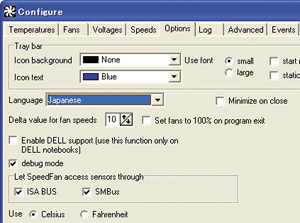 「Options」→「Language」で「Japanese」を選択し、日本語化しておく
「Options」→「Language」で「Japanese」を選択し、日本語化しておく
 「Speed」はファンの回転速度を表している。この数値を下げれば静穏化できる
「Speed」はファンの回転速度を表している。この数値を下げれば静穏化できる

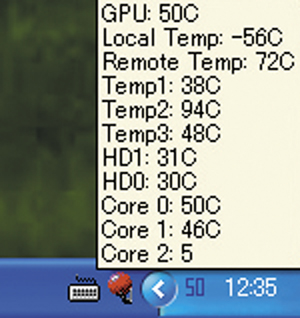
 全世界1,000万以上ダウンロード超え!水分補給サポートアプリ最新作『Plant Nanny 2 - 植物ナニー2』が11/1より日本先行配信開始中
全世界1,000万以上ダウンロード超え!水分補給サポートアプリ最新作『Plant Nanny 2 - 植物ナニー2』が11/1より日本先行配信開始中 たこ焼きの洞窟にかき氷の山!散歩を習慣化する惑星探索ゲーム『Walkr』がアップデート配信&6/28までアイテムセール開始!
たこ焼きの洞窟にかき氷の山!散歩を習慣化する惑星探索ゲーム『Walkr』がアップデート配信&6/28までアイテムセール開始! 【まとめ】仮想通貨ビットコインで国内・海外問わず自由に決済や買い物ができる販売サイトを立ち上げる
【まとめ】仮想通貨ビットコインで国内・海外問わず自由に決済や買い物ができる販売サイトを立ち上げる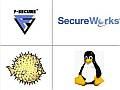 Conficker活動開始 1クリックで感染状態が分かるページなど
Conficker活動開始 1クリックで感染状態が分かるページなど レーベル・ジャケット画像の印刷はUnderCoverXPに任せる
レーベル・ジャケット画像の印刷はUnderCoverXPに任せる 100↑種のツールに対応したシステムお掃除ツールFCleaner
100↑種のツールに対応したシステムお掃除ツールFCleaner USBメモリ内の「InfraRecorder」で出先でもDVD焼き焼き
USBメモリ内の「InfraRecorder」で出先でもDVD焼き焼き パソコンが異常に熱いのですが大丈夫でしょうか?
パソコンが異常に熱いのですが大丈夫でしょうか?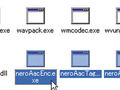 MPEG2 TSで録画してたらHDDが足りなくなった。どうしよう?
MPEG2 TSで録画してたらHDDが足りなくなった。どうしよう?
